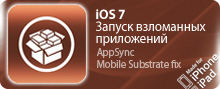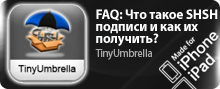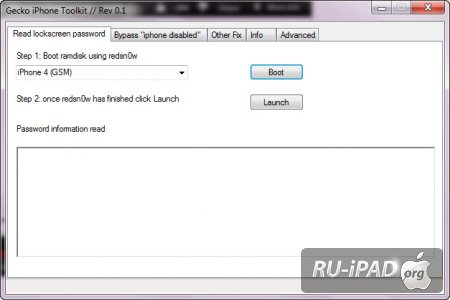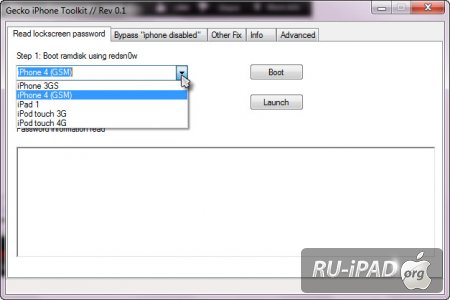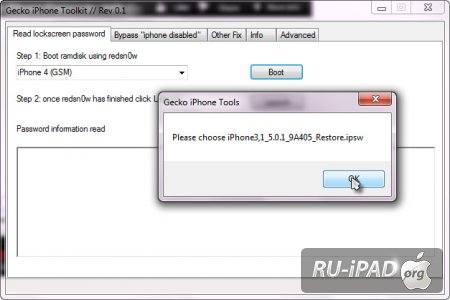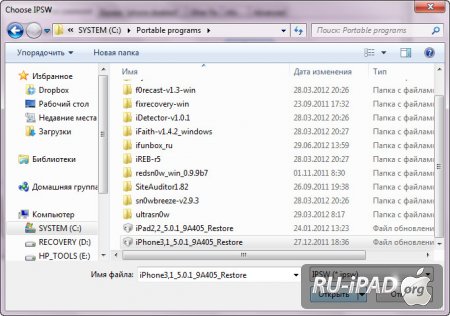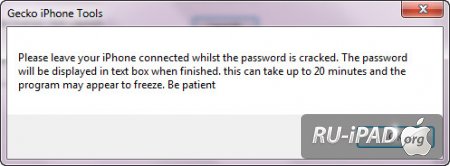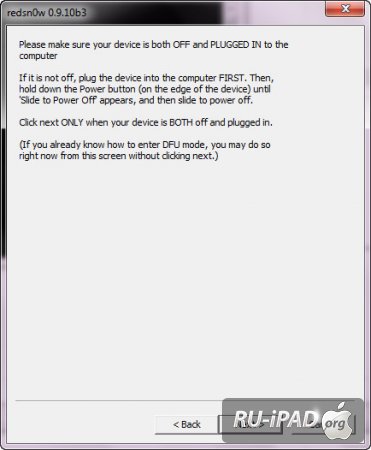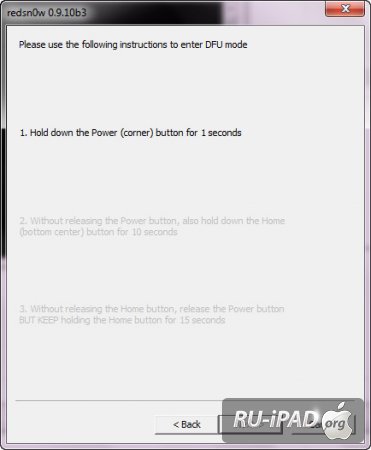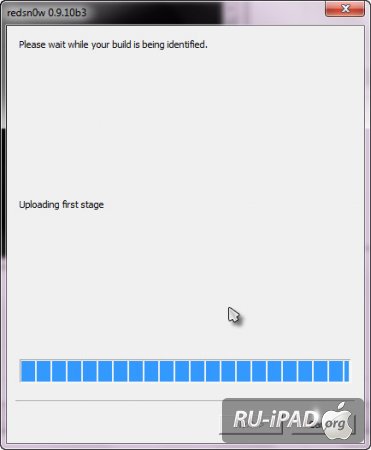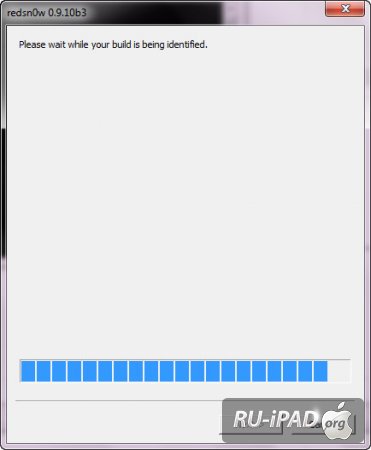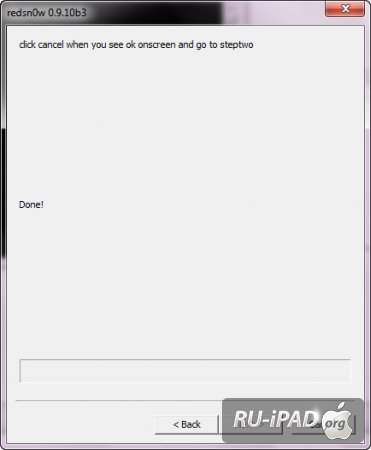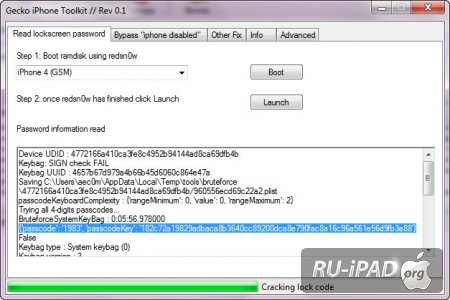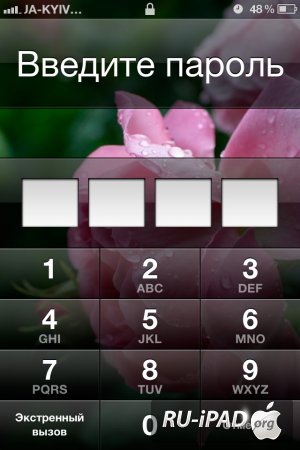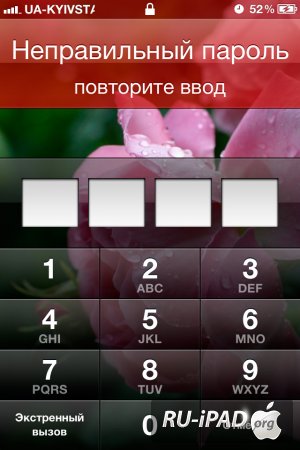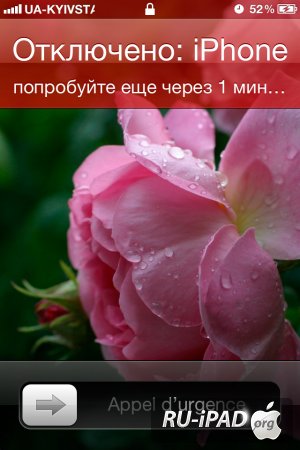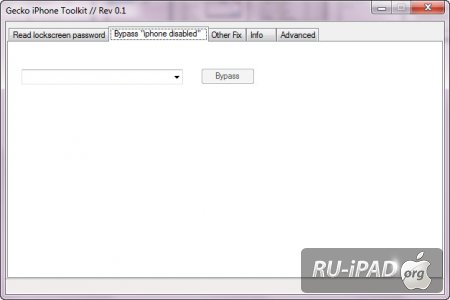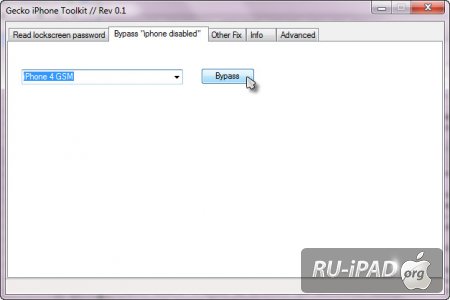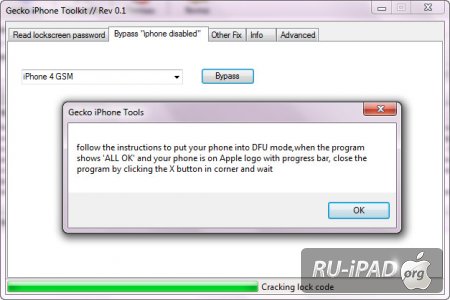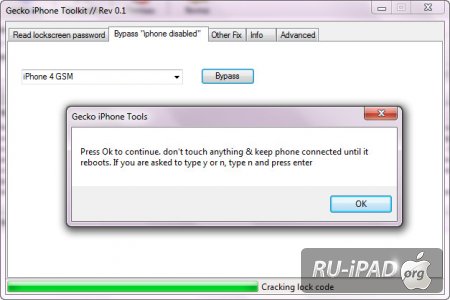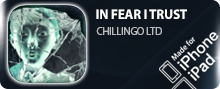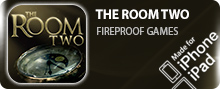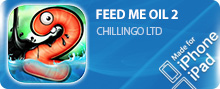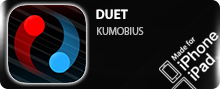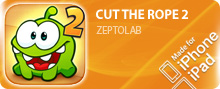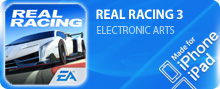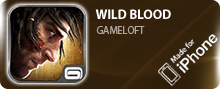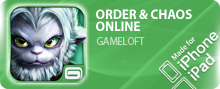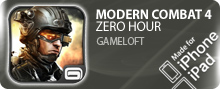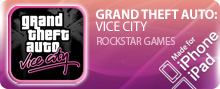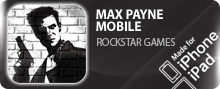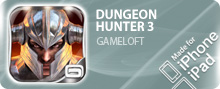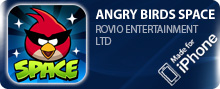FAQ: Как обойти запрос кода блокировки iPhone?

Было ли у вас нечто подобное не знаю, а вот у меня случилось. Только вышел iPhone 4 в продажу, как мне сразу же захотелось заполучить его любой ценой. В виду того, что финансами был строго ограничен, а ждать больше не мог, попросил друга приобрести мне iPhone 4 GSM 16GB в США. Друг пообещал помочь и через недельку, аппарат был у меня на руках, не новый, но в прекрасном состоянии. Все бы хорошо, если бы предыдущий владелец не забыл убрать код блокировки аппарата, так называемый "passcode". Обрыскал весь Интернет, живого решение моей проблемы не нашел, ничего не оставалось, как только перепрошить аппарат на актуальную версию iOS для которой утилиты для джейлбрейка еще и в помине не было. Да и факт того, что аппарат был залочен под оператора мобильной связи AT&T удручал еще больше. Вот так я получил в свое распоряжение дорогующий кирпич, ни тебе позвонить, ни музыку послушать, активацию пройти не мог, потому как не было родной симки, мультисимку тоже найти не мог, чтобы записать на нее данные оператора AT&T и пройти процесс активации. Вот такая вот случилась история.
Благо есть ребята, посвятившие свою жизнь и профессиональные навыки на решение подобных проблем. Сегодня имеется рабочий инструмент, позволяющий опеределить passcode iPhone/iPod Touch и iPad без необходимости перепрошивки.
Ситуации могут быть и другие, вот к примеру принесли вам заблокированный "passcode'ом" аппарат и просят сохранить все данные записанные в память устройства, что делать? Или вот еще у вас забита вся адресная книга телефонами призедентов различных государств и всяких там высокопоставленных чиновников, ну или просто хороших друзей, чьи номера телефонов вы на память не знаете, и в этой ситуации метод будет вам именно тем, что "доктор прописал".
Сразу же оговорюсь, метод эффективно работает и был проверен на аппаратах:
- iPhone 3G, 3GS, 4;
- iPad;
- iPod Touch 2G, 3G, 4G.
Заметьте, в списке нет iPad 2, The New iPad, iPhone 4S, на данных аппаратах метод не работает, будьте внимательны!
Версии iOS для которых успешно удалось подобрать "passcode":
- iOS 4.0; 4.0.1; 4.0.2; 4.1; 4.2.1; 4.3; 4.3.1; 4.3.2; 4.3.3; 4.3.4; 4.3.5; 5.0; 5.0.1; 5.1; 5.1.1.
Утилита Gecko iPhone Toolkit использует банальный метод подбора, реализованный весьма практично и эффектно, потому как подбор passcode происходит автоматически, без участия пользователя. Перебрать вручную все варианты четырехзначного кода блокировки не только утомительно, но и крайне долго, вариантов 10 000. А с использованием утилиты, процесс займет 10-20 минут.
Если у вас аппарат из списка выше, и на нем установлена версия iOS 4.0-5.1.1, внимательно читайте дальше!
Шаг 1 - Скачайте утилиту Gecko iPhone Toolkit по данной ссылке или с зеркала;
Шаг 2 - Запустите исполнительный файл Gecko iPhone Toolkit.exe;
Шаг 3 - В главном окне программы, в раскрывающемся списке выберите модель вашего аппарата;
Шаг 4 - Выберите предварительно скачанную версию iOS 5.0.1 для вашей модели аппарата, скачать ее можно здесь;
Шаг 5 - В главном окне программы нажмите кнопку "Boot";
Шаг 6 - Программа Gecko iPhone Toolkit для доступа к файловой системе вашего аппарата использует эксполиты реализованные в утилите для джейлбрейка redsn0w, в появившемся главном окне утилиты redsn0w, нажмите на кнопке "Next" (Далее);
Шаг 7 - Введите ваш аппарат в режим DFU, подсказки любезно предоставлено в следующем окне redsn0w;
Шаг 8 - После того, как утилита распознает режим DFU вашего аппарата, дождитесь окончания работы утилиты на ПК;
На экране вашего аппарата будут периодически появляться незнакомые надписи, так и должно быть, не волнуйтесь.
Шаг 9 - Как только внизу экрана вашего аппарата вы увидете надпись "OK" составленную из симоволов, нажмите "Cancel" (Отмена) в окне утилиты redsn0w;
Шаг 10 - Переходим к этапу 2, в главном окне программы Gecko iPhone Toolkit нажмите кнопку "Launch" (Запустить) и откиньтесь на спинку кресла минут на 10-20, в зависимости от сложности passcode программа инициирует подбор кода, по окончании процесса в поле окна программы "Password information read" вам будет предоставлен отчет, в котором особую ценность представляет строка вида - {"passcode":"здесь будет размещен passcode которым заблокирован ваш аппарат". Сохраните распознанный passcode в надежном месте, измените его на тот, который забыть не сможете либо снимите защиту аппарата passcode'ом вовсе.
Вы не могли не заметить, что аппарат блокируется на непродолжительное время после ввода некоторого числа неправильных passcode'ов, однако "время-деньги" и ждать мы не можем при выполнении манипуляции с iPhone/iPod Touch/iPad, утилита Gecko iPhone Toolkit "умеет" сбрасывать временную полную блокировку аппарата.
Шаг 1 - Перейдите во вкладку программы Gecko iPhone Toolkit - "Bypass "iPhone disabled";
Шаг 2 - В раскрывающемся списке программы выберите модель вашего аппарата и нажмите на кнопку "Bypass";
Шаг 3 - Введите устройство в DFU;
Шаг 4 - Когда в окне программы появится сообщение "All OK" и на экране вашего аппарата вы увидите эмблему Apple и строку состояния, закройте программу, нажав на кнопку с изображением Х в правом верхнем углу окна. Дождитесь окончания работы программы и полной загрузки вашего аппарата. Теперь ждать возможности ввода passcode нет нужды.
Примечание: будьте предельно внимательны при выполнении манипуляций с вашим аппаратом и в точности следуйте инструкции, только так процесс завершится успешно. Все манипуляции вы совершаете самостоятельно на свой страх и риск, мы не можем нести ответственности за ваши ошибки.
Если в процессе работы с программой у вас возникли трудности либо ошибки, либо вы не знаете что и как делать, пишите в комментариях, мы постараемся вам помочь!
Администрация ресурса рекомендует Вам пройти простую процедуру регистрации и стать пользователем лучшего интернет-ресурса о apple гаджетах, а если Вы делали это ранее, авторизируйтесь через блок авторизации в самом верху страницы. Станьте частью армии наших пользователей: общайтесь, качайте, делитесь мнениями и реализуйте свой скрытый потенциал. ;)